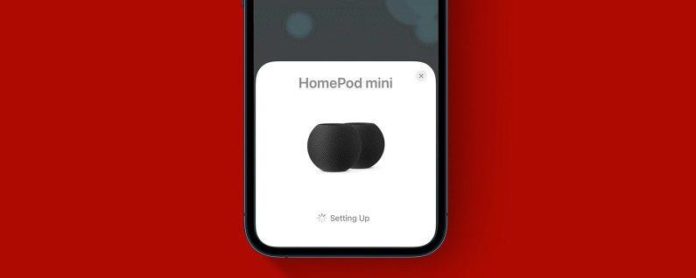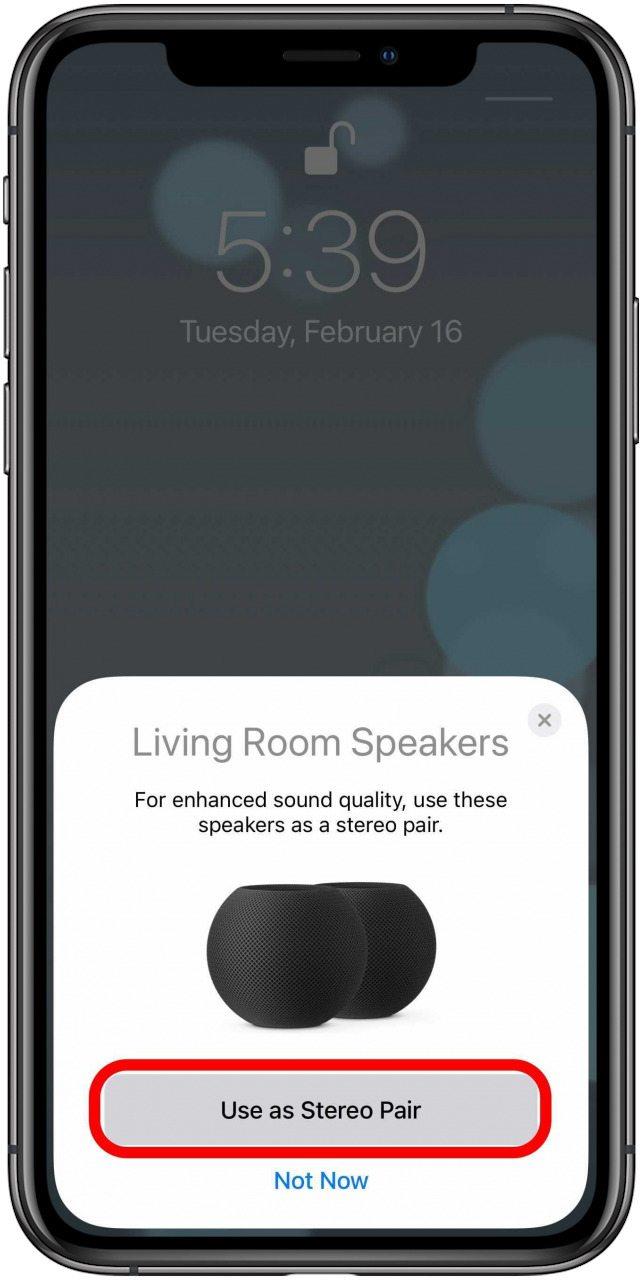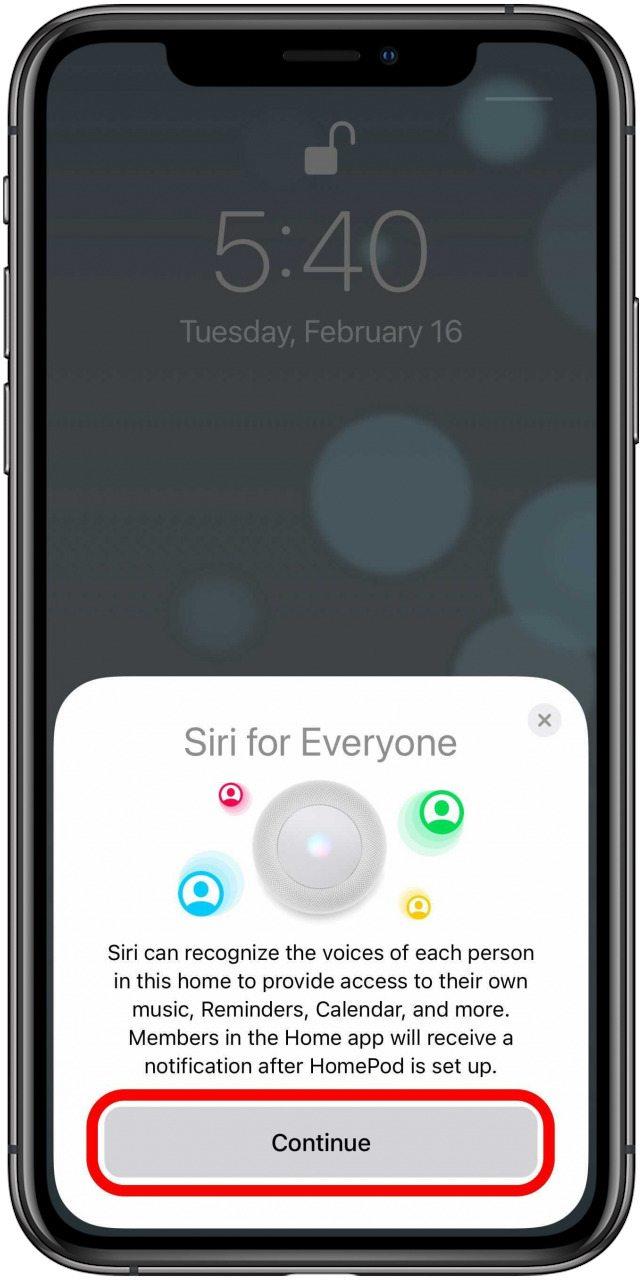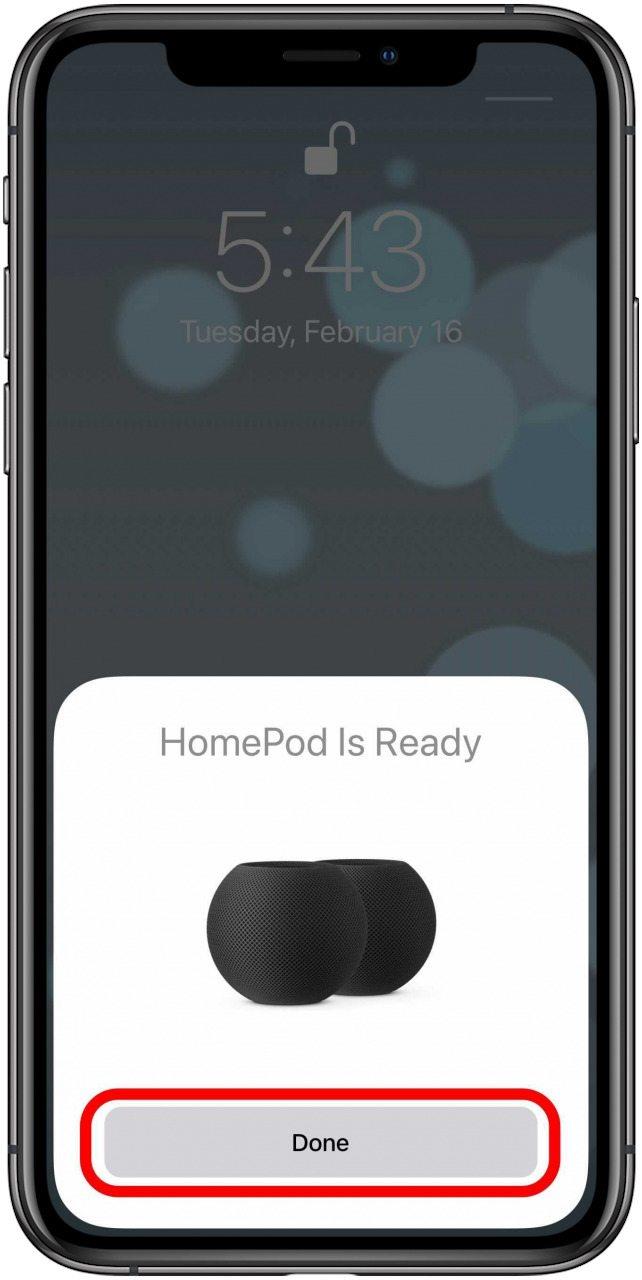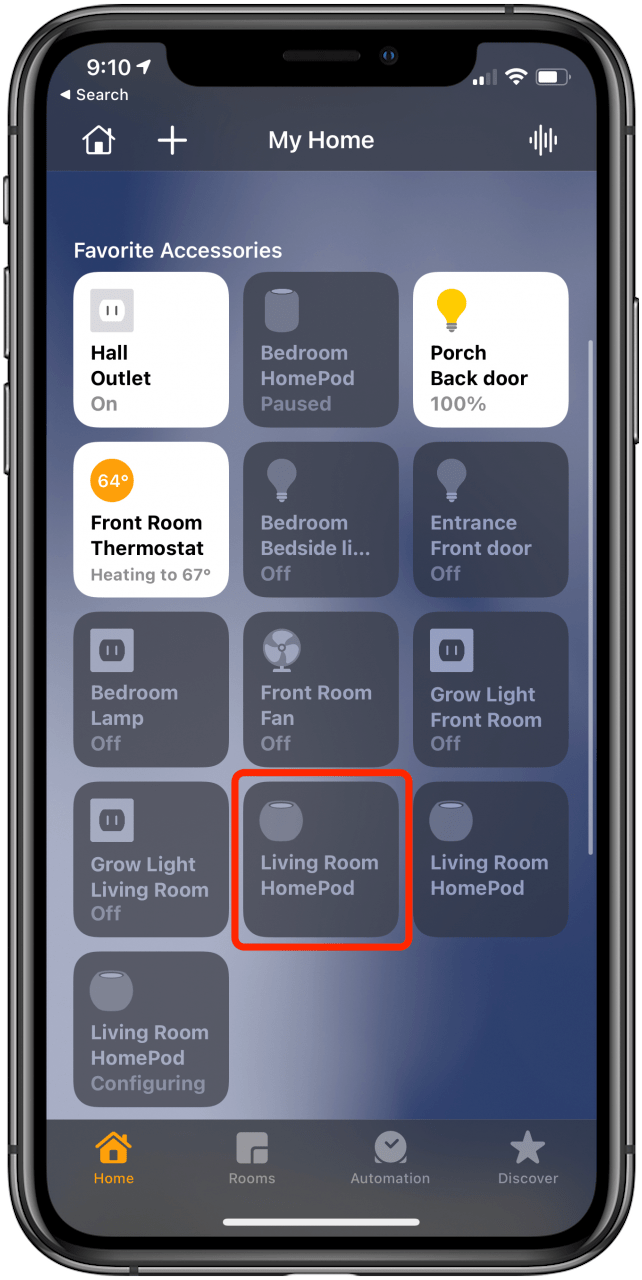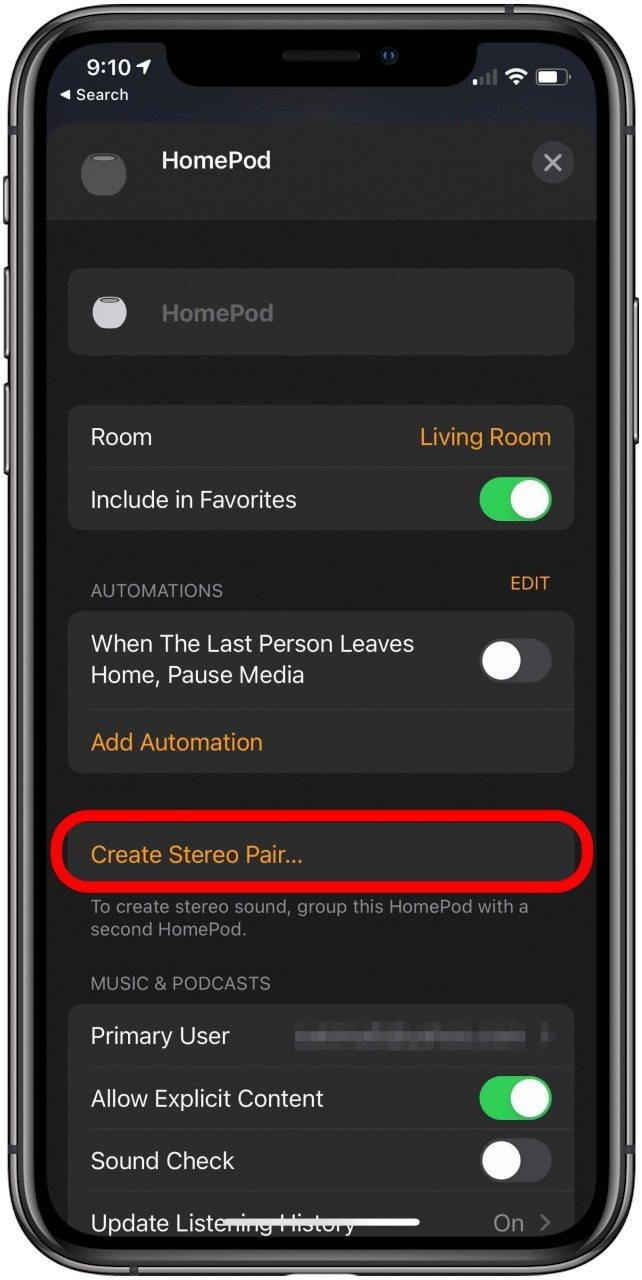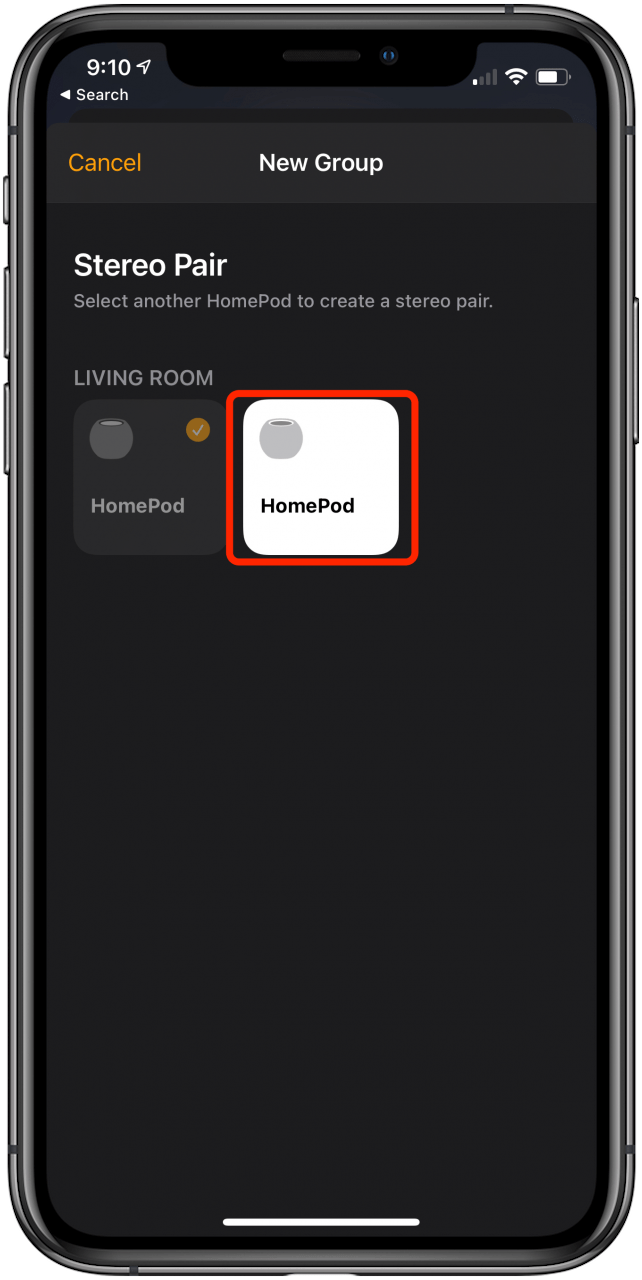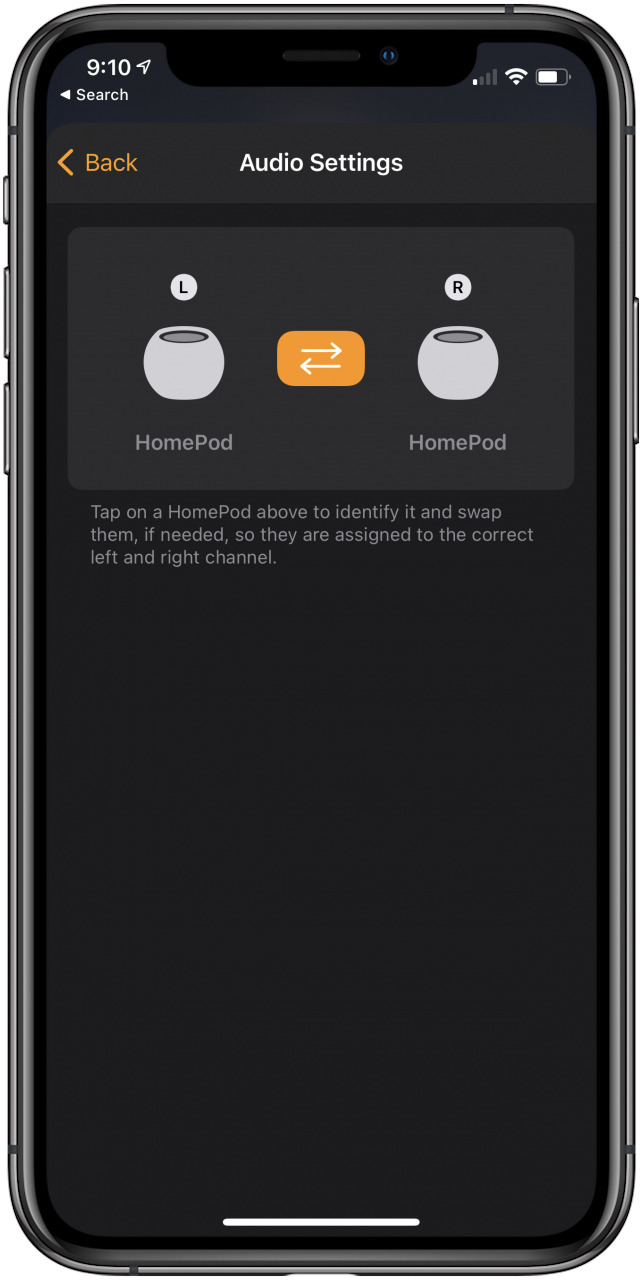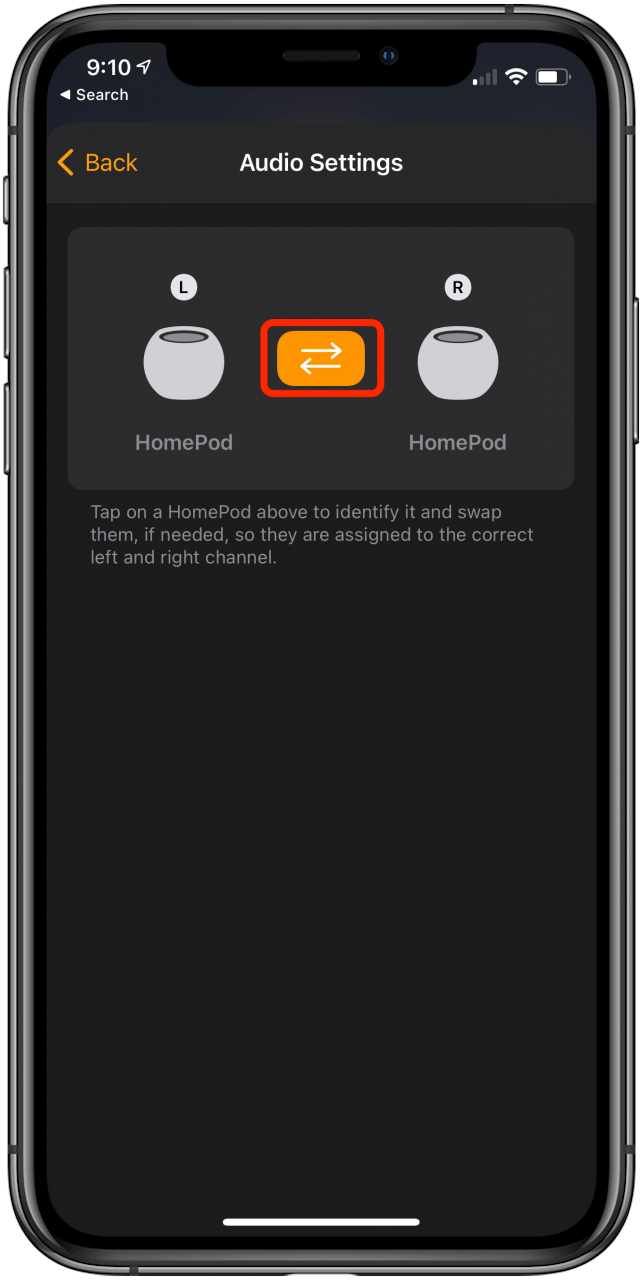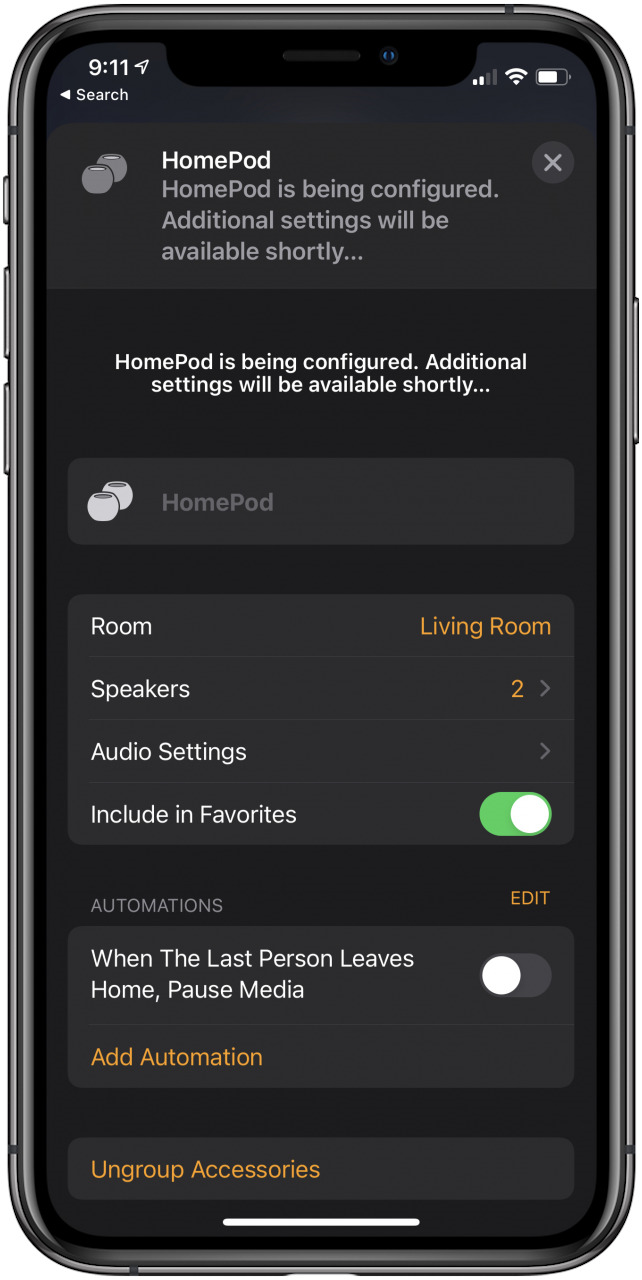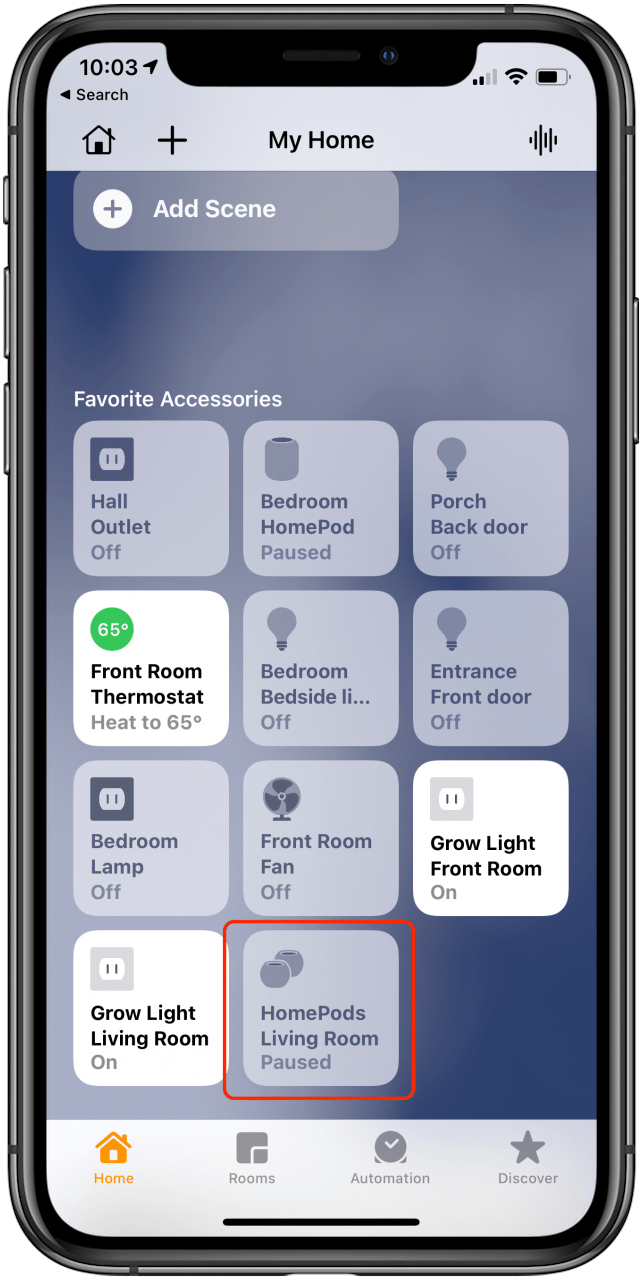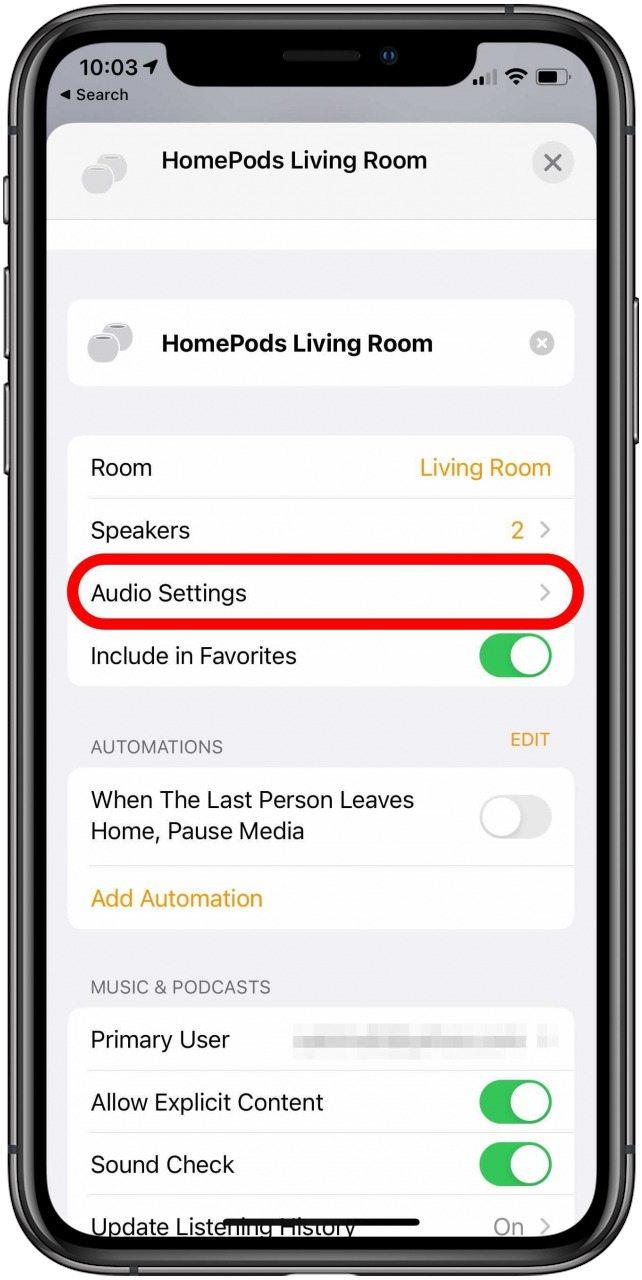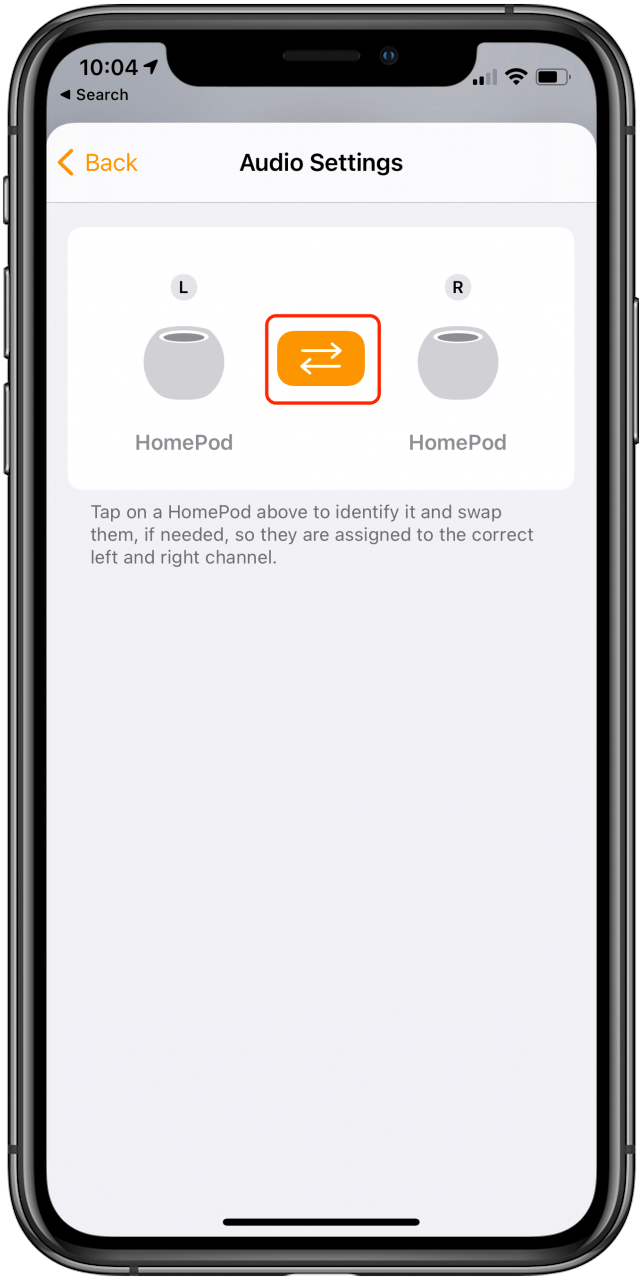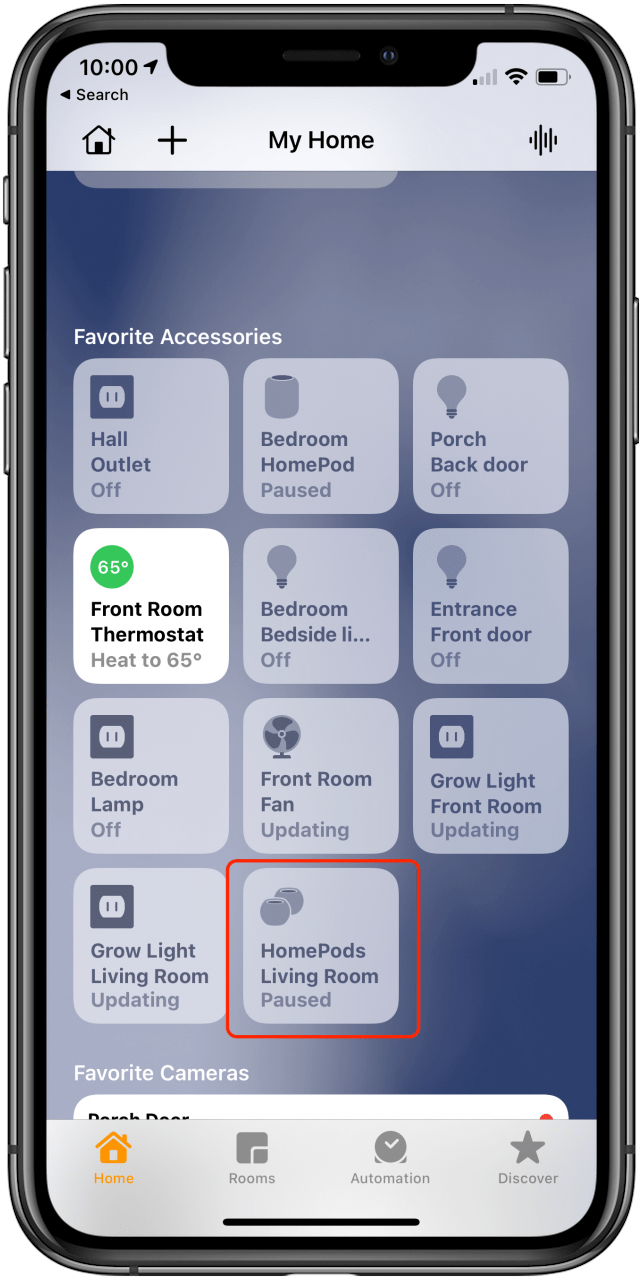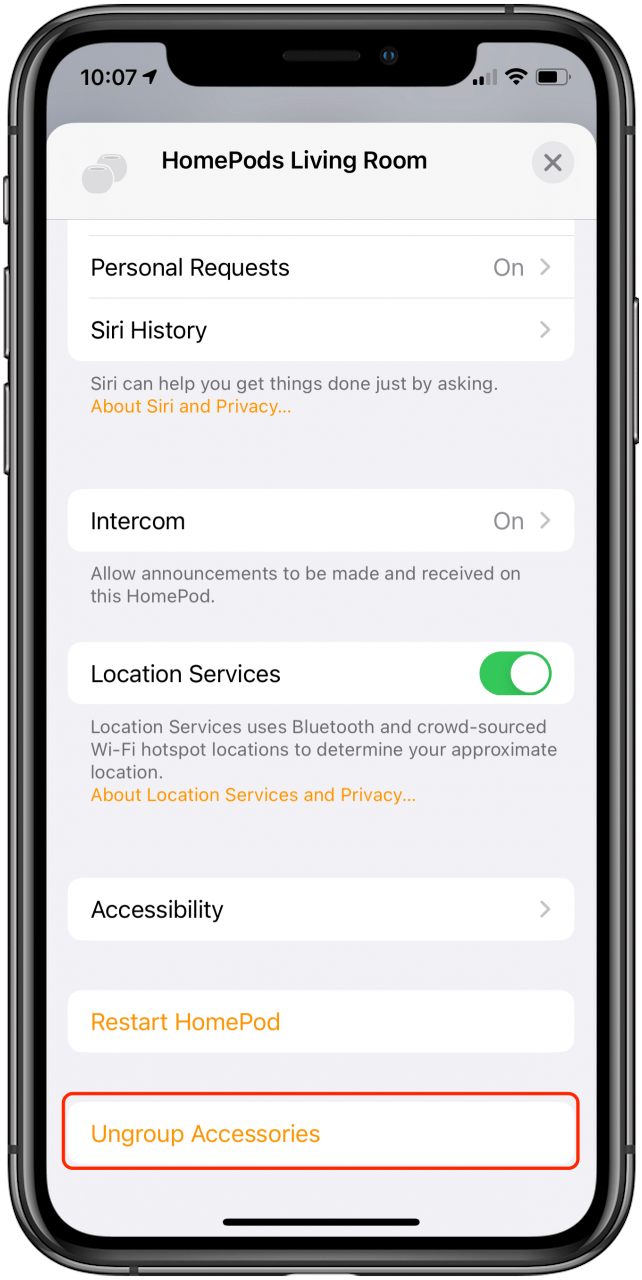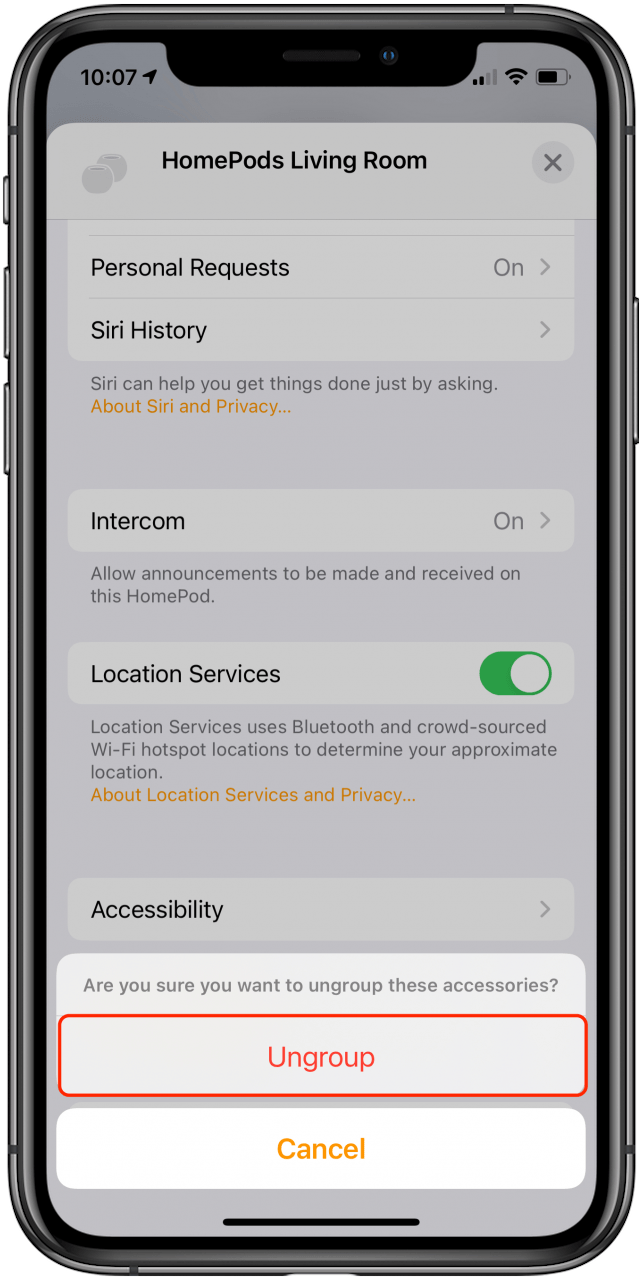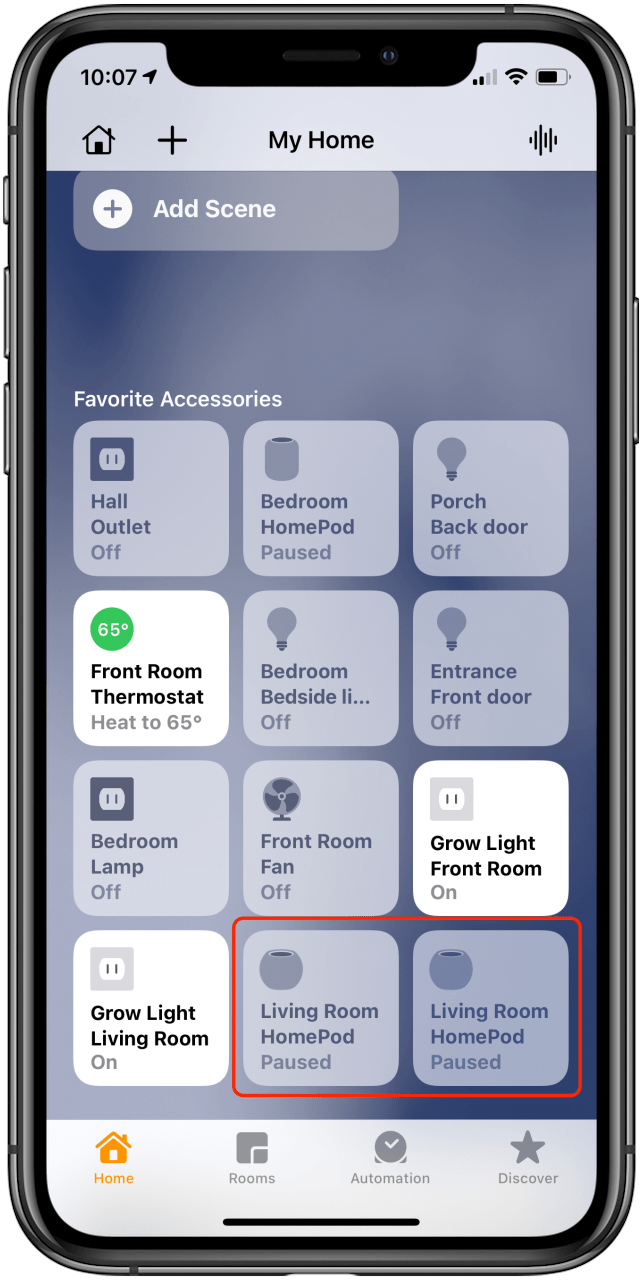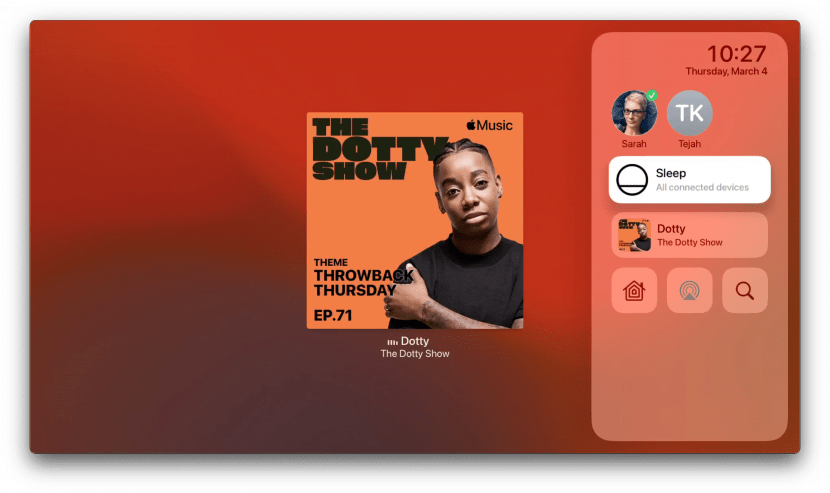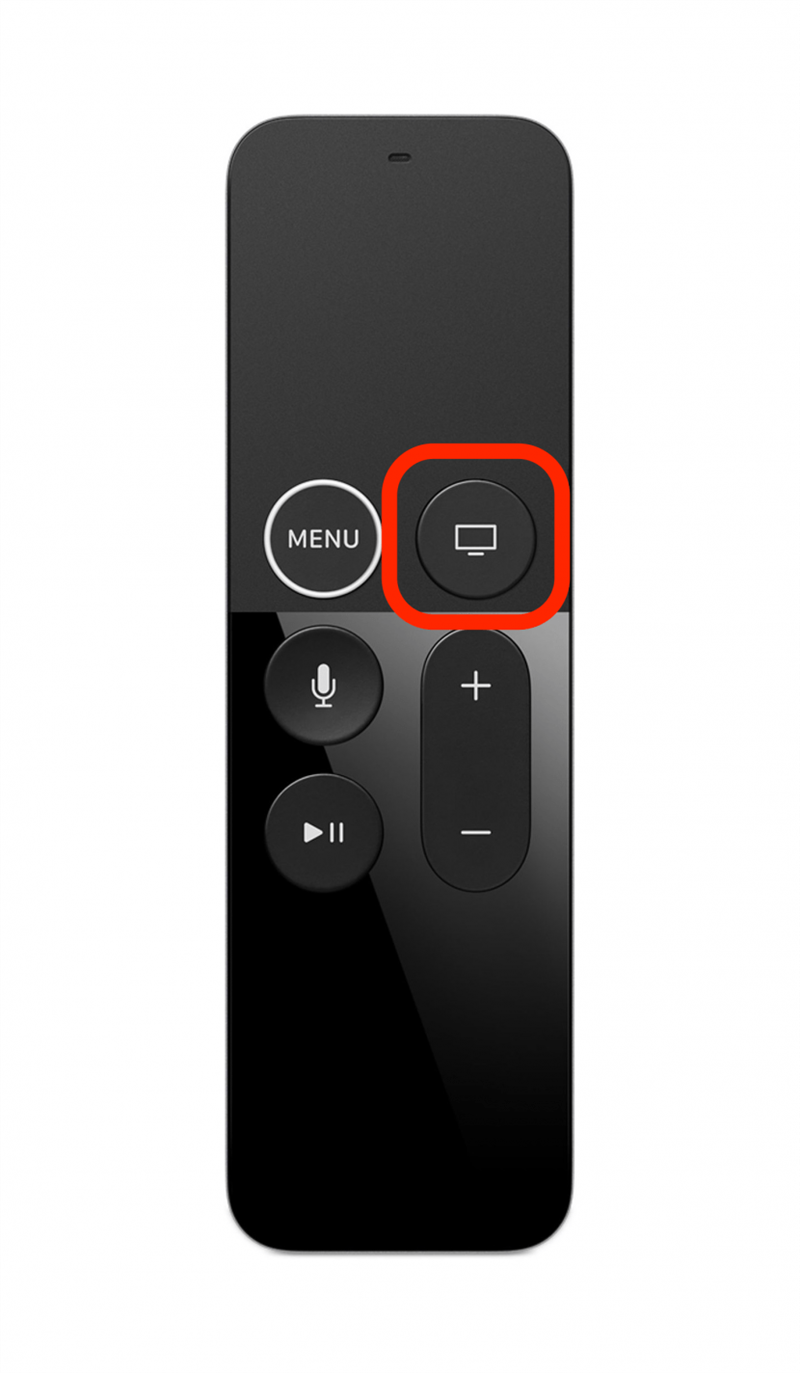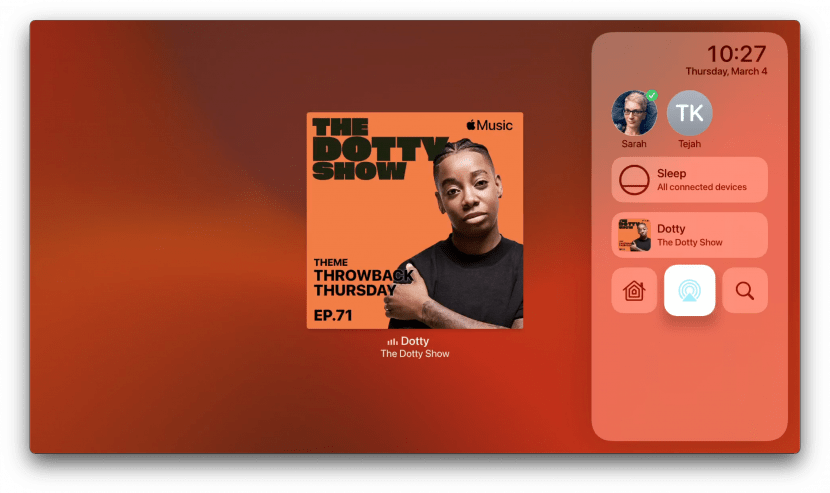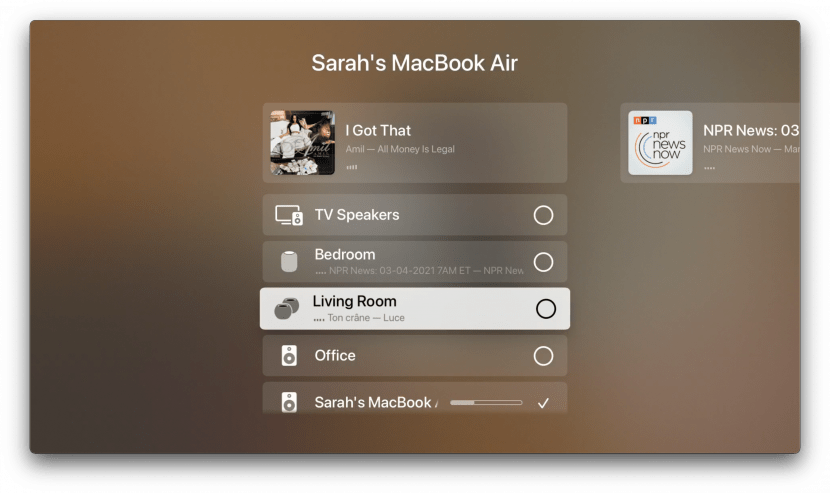Oprettelse af et stereopar med dine HomePod mini-højttalere kan skabe en rig lydoplevelse, der ikke kan opnås med kun en enkelt højttaler. Sange, der er beregnet til at blive hørt i stereo, kan nå deres fulde potentiale, men husk at ting som Siri, højttalertelefon og alarmer stadig kun vil spille gennem en højttaler. Sådan oprettes et HomePod mini stereopar, uanset om du starter frisk eller allerede har to HomePods oprettet.
Sådan oprettes nye HomePod Mini-højttalere som et stereopar
Du skal bruge to HomePod-minier til at gøre dette. Kun en opretter ikke et stereoanlæg, og du kan ikke blande og matche den originale HomePod og en HomePod mini. Hvis du allerede har oprettet en HomePod mini, kan du tilføje den nye til at oprette et stereopar. For flere spændende måder at bruge din HomePod på, kan du se vores gratis Dagens tip nyhedsbrev.
- Opsæt din anden HomePod mini som normalt. Her er en genopfriskning, hvis du har brug for at blive mindet hvordan du opsætter din nye HomePod .
- Vælg Brug som stereopar .

- Tryk på Fortsæt på Siri for alle.

- Opsætningen tager et par minutter. Når den er færdig, skal du trykke på Udført.

Relateret: Skal du købe HomePod? Vi fortæller dig alt, hvad du behøver at vide
Sådan oprettes et stereopar, når der allerede er oprettet 2 HomePod-mini-enheder
Hvis din HomePod-opsætning allerede indeholder to minier, kan du indstille dem til at oprette et stereopar. De bliver nødt til at være i samme rum som hinanden, så hvis du havde fået dem tildelt forskellige rum, skal det ændre sig.
- Åbn Hjem-appen på din iPhone eller iPad.
- Langt tryk på en af de nævnte HomePods.

- Tryk på Opret stereopar .

- Tryk på den anden HomePod på din skærm.

- Identificer hvilken HomePod der er venstre og højre kanal ved at trykke på venstre eller højre HomePod. Dette får den tilsvarende højttaler til at pinge.

- Tryk på centerpilene for at skifte kanal, hvis det er nødvendigt.

- Det tager et øjeblik for stereoparret at konfigurere.

- Når de er konfigureret, afspiller de lyd fra den samme indgang på samme tid, undtagen i tilfælde af Siri, højttalertelefon og alarmer.
Sådan skiftes HomePods til venstre eller højre kanal
Hvis du beslutter dig for at skifte, hvilken HomePod der er den venstre kanal, og hvilken der er den rigtige kanal, skal du bare:
- Åbn Hjem-appen på din iPhone eller iPad.
- Langt tryk på stereoparret på din skærm.

- Rul ned, og tryk på Audioindstillinger .

- Tryk på centerpilikonerne for at skifte HomePod-kanaler fra venstre til højre.

Sådan afmonteres et stereopar
Hvis du får en ny HomePod eller bare ikke kan lide opsætningen mere, vil du gerne vide, hvordan du ophæver parring af dit stereopar. Dette fjerner dem ikke fra din Home-app, bare vis dem som to separate enheder i stedet for et par.
- Åbn Home-appen på din iPhone eller iPad.
- Tryk længe på HomePods mini stereo-parikonet for at åbne Indstillinger .

- Rul helt til bunden, og tryk på Fjern gruppe tilbehør .

- Tryk på Fjern gruppe for at bekræfte.

- HomePods bliver ikke parret og vises som to separate HomePods i din Home-app.

Sådan tilsluttes et stereopar HomePod Minis til et Apple TV
Hvis du vil bruge dine Apple HomePod-højttalere som et stereopar til dit Apple TV, i modsætning til den originale HomePod, som kan indstilles som standardhøjttaleren til et Apple TV, kan du kun slutte HomePod-minis til et Apple TV via AirPlay.
- På Apple TV skal du åbne den app, hvorfra du vil afspille lyd, og trykke på Afspil .
- Tryk længe på Start-knappen på Siri-fjernbetjeningen for at åbne Kontrolcenter .

- Stryg ned til AirPlay-ikonet og klik for at vælge det.
- I lydudgangsmenuen, der åbnes, skal du stryge ned til stereoparret og klikke for at vælge det.